Inhaltsverzeichnis
Linientransport/Bearbeitung/Einstellungen
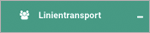


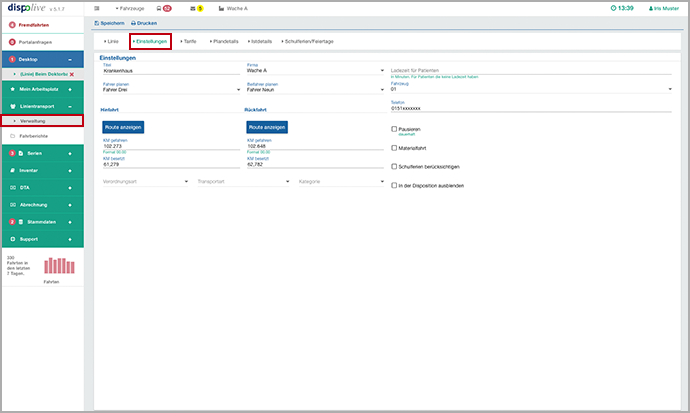
Wichtig
Werden in einer bereits laufenden Linie Änderungen vorgenommen, die Einfluss auf Strecke, Zeiten oder andere für das Generieren der Linienfahrberichte wichtige Komponenten nehmen, dann entfernt das System die unter "Plandetails" hinterlegten Zeiten!
Wichtig! Es ist ratsam, nach jeder Änderung an einer Linie, die Plandetails zu kontrollieren ggf. die Zeiten neu zu ermitteln und, wenn nötig, bereits generierte Linienfahrberichte unter "Istdetails". zu löschen und neu zu erzeugen. Bereits erzeugte Linienfahrberichte übernehmen nachträgliche Änderungen an der Linie NICHT automatisch!
Schalter
Die Beschreibung der Schalter oberhalb der geöffneten Linie finden Sie hier:
Bereich: Einstellungen

Feld: Titel
Vergeben Sie für Ihre Linie einen eindeutigen Namen. Dieser wird Ihnen hier angezeigt:
- Disposition/Spalte "L"
- Fahrberichtetabelle/Spalte "L. Titel"
- "Fahrtplanung/Platzhalter und Tooltip der Platzhalter"
- "Zeitkapsel/Tooltip der Platzhalter"
Auswahlbox: Firma
Bitte öffnen Sie die Auswahlbox und wählen Sie die ausführende Firma (Zentrale, Wache, Zweigstelle) aus. Info: Im Feld Reiter "Linie"/Feld "Institution Suche" kann die Adresse der hier ausgewählten Firma mit einem Klick übernommen werden.
Unter dem Menüpunkt "Stammdaten/Firmen" können Sie weitere Firmen hinzufügen.
Feld: Fahrer planen
Öffnen Sie die Auswahlbox und planen Sie einen Fahrer. Die für Linien geplante Besatzung bekommen Sie hier angezeigt:
Info: Wird ein Fahrer/Beifahrer geplant, dann hat das keine Auswirkung auf die Fahrzeugplanung oder die Spalte MP in der Disposition oder auf den Linienfahrbericht. Die hinterlegte Besatzung wird nur in der Tabelle "Linienfahrten/Verwaltung" angezeigt und hat weiter keine Funktion.
Feld: Beifahrer planen
Öffnen Sie die Auswahlbox und planen Sie einen Beifahrer. Die für Linien geplante Besatzung bekommen Sie hier angezeigt:
Info: Wird ein Fahrer/Beifahrer geplant, dann hat das keine Auswirkung auf die Fahrzeugplanung oder die Spalte MP in der Disposition oder auf den Linienfahrbericht. Die hinterlegte Besatzung wird nur in der Tabelle "Linienfahrten/Verwaltung" angezeigt und hat weiter keine Funktion.
Bereich: Hinfahrt
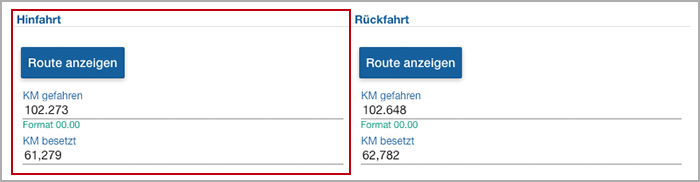
Schalter: Route anzeigen

Nach einem Klick auf den Schalter öffnet sich ein weiteres Browserfenster mit Google Maps und die Route wird angezeigt.
Info:Google weist auf fehlerhaft hinterlegte Adressen hin! Eine Adresskorrektur muss über die Stammdaten des Patienten erfolgen, anschliessend bitte die Linie überarbeiten und speichern. Sollte der Schalter bei älteren Linien nicht sichbar sein, dann lassen Sie unter dem Reiter "Plandetails" die Zeiten neu ermitteln und speichern Sie die Linie ab. Fehlt eine Rückfahrt, dann wird der Schalter nur im Bereich "Hinfahrt" angezeigt.
Feld: KM gefahren
Die Kilomter gefahren werden automatisch ermittelt, sobald Start und Ziel festgelegt wurden! Anschliessend können die Kilometer auch manuell geändert werden.
Feld: KM besetzt
Die Kilomter besetzt werden automatisch ermittelt, sobald Start und Ziel festgelegt wurden! Anschliessend können die Kilometer auch manuell geändert werden.
Bereich: Rückfahrt
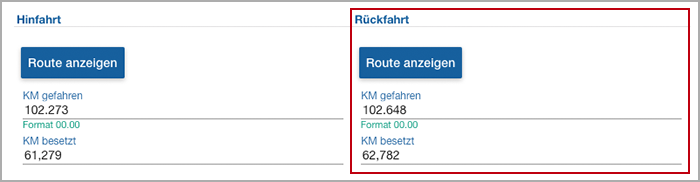
Schalter: Route anzeigen

Nach einem Klick auf den Schalter öffnet sich ein weiteres Browserfenster mit Google Maps und die Route wird angezeigt.
Info:Google weist auf fehlerhaft hinterlegte Adressen hin! Eine Adresskorrektur muss über die Stammdaten des Patienten erfolgen, anschliessend bitte die Linie überarbeiten und speichern. Sollte der Schalter bei älteren Linien nicht sichbar sein, dann lassen Sie unter dem Reiter "Plandetails" die Zeiten neu ermitteln und speichern Sie die Linie ab. Fehlt eine Rückfahrt, dann wird der Schalter nur im Bereich "Hinfahrt" angezeigt.
Feld: KM gefahren
Die Kilomter gefahren werden automatisch ermittelt, sobald Start und Ziel festgelegt wurden! Anschliessend können die Kilometer auch manuell geändert werden.
Feld: KM besetzt
Die Kilomter besetzt werden automatisch ermittelt, sobald Start und Ziel festgelegt wurden! Anschliessend können die Kilometer auch manuell geändert werden.
Bereich: Einstellungen

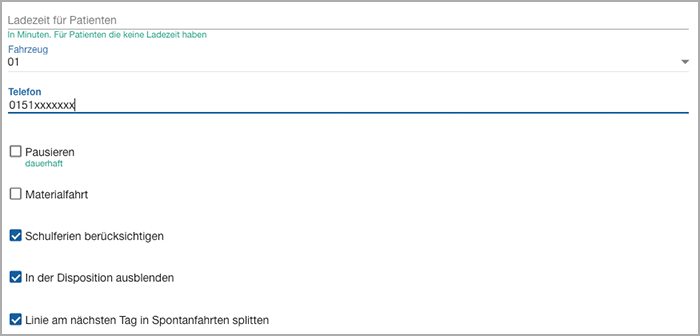
Auswahlbox: Verordnungsart
Wurde ein Fahrzeug zugewiesen, dann ist für die Abrechnung eindeutig klar, welche Verordnungsart abgerechnet wird. Das Feld "Verordnungsart" muss nicht gefüllt sein!
Wird einer Fahrt mit gefülltem Feld "Verordnungsart" ein Fahrzeug zugewiesen, dann wird im Feld "Verordnungsart" weiterhin die hinterlegte Verordnungsart angezeigt! Die Verordnungsart des zugewiesenen Fahrzeugs ist in diesem Fall nachrangig.
Bitte lesen Sie auch hier:
Auswahlbox: Transportart
Öffnen Sie die Auswahlbox und legen Sie die Transportart fest (sitzend, liegend etc.).
Bitte lesen Sie auch hier:
Auswahlbox: Kategorie
Öffnen Sie die Auswahlbox und legen Sie die Fahrtkategorie fest (Reha, Onkologie, Physio, Dialyse etc.).
Bitte lesen Sie auch hier:
Feld: Ladezeit für Patienten
Bitte hinterlegen Sie, falls erforderlich, einen höheren Ladezeitbedarf in der Linie in Minuten bei Patienten, für die in den Stammdaten keine Ladezeit hinterlegt wurde.
| LADEZEIT: "Linien/Verwaltung/Geöffnete Linie" | stärker als | schwächer als |
|---|---|---|
| "Stammdaten/Patienten" |
Eine in den "Stammdaten/Systemeinstellungen" hinterlegte Ladezeit wird bei Linienfahrten nicht berücksichtigt.
Info: Das System berücksichtigt die angegebenen Minuten automatisch zwei Mal (beim Einladen und beim Ausladen). Die Ladezeitenvorgaben der verschiedenen Menüpunkte werden vom System nicht addiert!
Auswahlbox: Fahrzeug
Bitte öffnen Sie die Auswahlbox und weisen Sie gegebenenfalls für die Hin- und Rückfahrt dauerhaft ein Fahrzeug zu. Info: Inaktive Fahrzeuge werden angezeigt.
Zum Thema "inaktives Fahrzeug" lesen Sie bitte hier weiter:
Feld: Telefon
Bitte geben Sie ggf. eine Telefon Nr. ein.
Checkbox: Pausieren
Bitte haken Sie die Checkbox an, wenn die Linie dauerhaft pausieren soll. Info: Prüfen und löschen Sie ggf. vorgenerierte Linienfahrberichte die nicht mehr stattfinden sollen unter:
- "Linientransport/Bearbeitung/Reiter: Istdetails"
- "Fahrberichte/Tabelle/Schalter: Löschen"
- "Disposition/Schalter: Funktionen/Einsatz löschen"
Informationen zum Linienvorlauf finden Sie hier:
Checkbox: Materialfahrt
Bitte haken Sie die Checkbox an, wenn Materialfahrten durchgeführt werden. Info: Hiermit sind keine weiteren Funktionen verbunden.
Unter dem Menüpunkt "Stammdaten/Kategorien/Fahrten" könnten Sie eine Kategorie "Materialfahrt" anlegen.
Checkbox: Schulferien berücksichtigen
Bitte haken Sie die Checkbox an, wenn Schulferien berücksichtigt werden sollen und kontrollieren Sie die Festlegungen unter dem Reiter "Linientransport/Bearbeitung/Reiter: Schulferien/Feiertage".
Info: Wird die Checkbox "Schulferien berücksichtigen" abgehakt und/oder unter dem "Linientransport/Bearbeitung/Reiter: Schulferien/Feiertage" die "Schulferien Pläne" abgehakt, dann werden im Bereich "Ferien/Pause" hinterlegte freie Zeiten trotzdem beim Generieren der Linienfahrten berücksichtigt!
Checkbox: In der Disposition ausblenden
Wird die Checkbox angehakt, dann werden die generierten Linienfahrten in der Dispositionstabelle ausgeblendet. Hinweis: Zum Zeitpunkt des Aktivierenes der Checkbox bereits vorgenerierte Linienfahrberichte werden ignoriert! Bitte gegebenenfalls löschen und neu generieren.
Bitte lesen Sie hier weiter:
- "Disposition/Schalter: Filter/Alle Linien anzeigen"
- "Disposition/Schalter: Filter/Nur gewollte Linien anzeigen"
Checkbox: Linie am nächsten Tag in Spontanfahrten splitten
Wird in der Linie die Checkbox "Splitten" angehakt, dann werden die Linienfahrten (ungefahrene, nur zugewiesene sowie zugewiesene + gefahrene) in der darauffolgenden Nacht automatisch gesplittet, d. h. es wird für jeden Patienten eine Spontanfahrt generiert. In diese Spontanfahrt werden die Zeitstempel der Linienfahrt übernommen sowie über Stammdaten/Patienten der Kostenträger, Geburtstag und die Adressdaten des Patienten ermittelt und hinzugefügt.
Info: Die ursprüngliche Linienfahrt bleibt erhalten, d. h. sie wird weder "nur archiviert" noch gelöscht.
Die Spontanfahrten werden nach folgenden Regeln generiert:
Checkbox abgehakt
= Patient abgemeldet, es wird KEINE Spontanfahrt generiertCheckbox angehakt + nicht eingestiegen
= Patient angemeldet, Spontanfahrt wird generiertCheckbox angehakt + eingestiegen
= Patient angemeldet, Spontanfahrt wird generiert
Info: Langfristige Abmeldungen einzelner Patienten nehmen Sie bitte in der entsprechenden Linie unter "Istdetails" durch das Abhaken der Checkbox vor. Für kurzfristige Abmeldungen haken Sie die entsprechende Checkbox des Patienten vorzugsweise im bereits generierten Linienfahrbericht ab. Zum Thema "Checkbox angehakt oder abgehakt" lesen Sie bitte auch hier:
Hinweisfenster
Bitte beachten Sie folgende Hinweisfenster:
Grün (Erfolgreich)

Ein Datensatz wurde erfolgreich gespeichert.

Ein Datensatz wurde erfolgreich gelöscht.
Rot (Fehler)
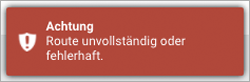
Bitte prüfen Sie die Start- und Zieladresse!
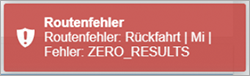
Bitte überprüfen Sie die Adressen. Gehört die Postleitzahl zum Ort, gibt es in diesem Ort die Strasse und Hausnummer in dieser Kombination?
Gelb (Warnung)

Möglicherweise wurde ein Pflichtfeld nicht ausgefüllt oder ein Eingabeformat stimmt nicht. Bitte prüfen Sie nochmals das Formular!
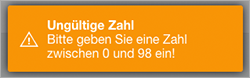
Geben Sie eine Zahl von 1 bis 97 ein. Die Zahl 0 und Zahlen ab 98 und höher sowie Buchstaben, Sonderzeichen und Kombinationen daraus sind ungültig. Die Bezeichnung "Ziel" kann nicht geändert werden.
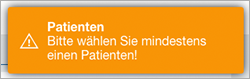
Bitte wählen Sie unter dem Reiter "Linie" im Bereich "Patienten" mindestens einen Patienten aus.


